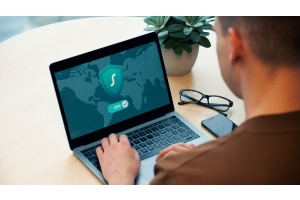PDFs professionell erstellen: Schritt-für-Schritt-Anleitungen für Word und PDF Expert




PDFs professionell erstellen: Schritt-für-Schritt-Anleitungen für Word und PDF Expert
Das Erstellen von PDF-Dokumenten ist eine wesentliche Fähigkeit, die sowohl im beruflichen als auch im privaten Bereich unerlässlich ist. PDFs sind ideal, um Dokumente in einem festen Format zu speichern, das auf verschiedenen Geräten und Betriebssystemen einheitlich aussieht. In diesem Artikel bieten wir Ihnen zwei umfassende Schritt-für-Schritt-Anleitungen, die Ihnen zeigen, wie Sie professionelle PDFs erstellen können: Eine Anleitung für die Nutzung von Microsoft Word und eine weitere für PDF Expert. Mit diesen Methoden können Sie mühelos hochwertige PDF-Dokumente erstellen und sicherstellen, dass Ihre Inhalte immer perfekt dargestellt werden.
Anleitung: PDF Erstellen mit Word
Das Erstellen von PDF-Dokumenten mit Microsoft Word ist eine grundlegende Fähigkeit, die sowohl für den professionellen als auch den privaten Gebrauch nützlich ist. PDF-Dateien sind ideal, um Dokumente in einem festen Format zu speichern, das auf verschiedenen Geräten und Betriebssystemen gleich aussieht. In dieser Anleitung zeigen wir Ihnen Schritt für Schritt, wie Sie mit Word ein PDF-Dokument erstellen können.
- Microsoft Word Öffnen
Öffnen Sie Microsoft Word. Sie können entweder ein neues Dokument erstellen oder ein bestehendes Dokument öffnen, das Sie in ein PDF umwandeln möchten. - Dokument Erstellen oder Bearbeiten
Erstellen oder bearbeiten Sie Ihr Dokument wie gewohnt. Achten Sie darauf, dass das Dokument genau so aussieht, wie Sie es später im PDF haben möchten. Überprüfen Sie Layout, Formatierung und Inhalte sorgfältig. - Dokument Speichern
Speichern Sie Ihr Word-Dokument regelmäßig, um sicherzustellen, dass keine Änderungen verloren gehen. Dies ist besonders wichtig, wenn Sie größere Änderungen vornehmen. - Als PDF Speichern
Um Ihr Dokument als PDF zu speichern, folgen Sie diesen Schritten:
-
- Datei-Menü: Klicken Sie oben links auf "Datei".
- Speichern unter: Wählen Sie "Speichern unter" aus dem Menü.
- Dateityp auswählen: Im Dialogfeld "Speichern unter" wählen Sie im Dropdown-Menü "Dateityp" die Option "PDF".
- Speicherort auswählen: Wählen Sie den Speicherort für Ihr PDF-Dokument.
- Dateiname eingeben: Geben Sie einen Dateinamen für Ihr PDF ein.
- Optionen anpassen: Falls nötig, klicken Sie auf "Optionen", um weitere Einstellungen vorzunehmen, z.B. um nur bestimmte Seiten als PDF zu speichern.
- Speichern: Klicken Sie auf "Speichern", um das Dokument als PDF zu speichern.
- PDF Überprüfen
Öffnen Sie die gespeicherte PDF-Datei, um sicherzustellen, dass alle Inhalte korrekt dargestellt werden. Überprüfen Sie insbesondere das Layout, die Formatierung und die Funktionalität von Links und interaktiven Elementen.
Anleitung: PDF Erstellen mit PDF Expert
PDF Expert ist eine vielseitige und benutzerfreundliche Anwendung zum Erstellen, Bearbeiten und Verwalten von PDF-Dokumenten auf macOS und iOS. Diese Anleitung zeigt Ihnen Schritt für Schritt, wie Sie mit PDF Expert ein PDF-Dokument erstellen können. PDF Expert bietet eine Vielzahl von Funktionen, die Ihnen helfen, professionelle PDF-Dokumente zu erstellen und zu bearbeiten.
- PDF Expert Öffnen
Starten Sie PDF Expert nach der Installation. Sie können entweder ein neues PDF-Dokument erstellen oder ein bestehendes Dokument öffnen und bearbeiten. - Neues PDF-Dokument Erstellen
Um ein neues PDF-Dokument zu erstellen, folgen Sie diesen Schritten:
-
- Neues Dokument: Klicken Sie auf "Datei" im oberen Menü und wählen Sie "Neues Dokument" aus.
- Leeres Dokument: Wählen Sie "Leeres Dokument" aus den angebotenen Optionen.
- Seitenformat auswählen: Wählen Sie das gewünschte Seitenformat und die Seitenausrichtung.
- Dokument erstellen: Klicken Sie auf "Erstellen", um ein neues leeres PDF-Dokument zu erstellen.
- Bestehendes Dokument Importieren
Falls Sie ein bestehendes Dokument in ein PDF umwandeln möchten, gehen Sie wie folgt vor:
-
- Dokument öffnen: Klicken Sie auf "Datei" und wählen Sie "Öffnen".
- Datei auswählen: Navigieren Sie zu der Datei, die Sie in ein PDF umwandeln möchten, und wählen Sie diese aus.
- Datei importieren: Klicken Sie auf "Öffnen", um das Dokument in PDF Expert zu importieren.
- Dokument Bearbeiten
PDF Expert bietet eine Vielzahl von Bearbeitungswerkzeugen, um Ihr Dokument zu gestalten:
-
- Text hinzufügen: Klicken Sie auf das Textwerkzeug und fügen Sie Text an den gewünschten Stellen ein.
- Bilder einfügen: Nutzen Sie das Bildwerkzeug, um Bilder in Ihr Dokument einzufügen.
- Anmerkungen: Verwenden Sie die Anmerkungswerkzeuge, um Kommentare, Markierungen und Notizen hinzuzufügen.
- Formulare erstellen: PDF Expert ermöglicht Ihnen das Erstellen und Bearbeiten von ausfüllbaren Formularen.
- Dokument Speichern
Sobald Sie Ihr Dokument erstellt oder bearbeitet haben, speichern Sie es als PDF:
-
- Speichern unter: Klicken Sie auf "Datei" und wählen Sie "Speichern unter".
- Dateiname eingeben: Geben Sie einen passenden Dateinamen ein.
- Speicherort wählen: Wählen Sie den Speicherort für Ihr PDF-Dokument.
- Speichern: Klicken Sie auf "Speichern", um Ihr Dokument als PDF-Datei zu speichern.
- PDF Überprüfen
Öffnen Sie die gespeicherte PDF-Datei, um sicherzustellen, dass alle Inhalte korrekt dargestellt werden. Überprüfen Sie insbesondere das Layout, die Formatierung und die Funktionalität von Links und interaktiven Elementen.
Fazit
Das Erstellen von PDF-Dokumenten ist dank der leistungsstarken Tools von Microsoft Word und PDF Expert einfacher als je zuvor. Mit den Schritt-für-Schritt-Anleitungen in diesem Artikel sind Sie bestens gerüstet, um professionelle PDFs zu erstellen, die auf allen Geräten und Betriebssystemen einheitlich dargestellt werden. Egal ob Sie einen umfangreichen Geschäftsbericht, eine wissenschaftliche Arbeit oder persönliche Dokumente erstellen – mit den richtigen Werkzeugen und ein wenig Übung können Sie sicherstellen, dass Ihre PDFs immer in bester Qualität vorliegen. Probieren Sie es aus und erleben Sie, wie einfach und effizient die PDF-Erstellung sein kann!